iPhone 텍스트 대화에서 알림을 음소거하는 방법
문자 메시지를주고받는 사람과 문자 메시지를주고 받으면 메시지의 양이 압도적 일 수 있습니다. 이 특정 문제는 그룹 메시지 대화에서 증폭 될 수 있으므로 이전에 그룹 메시지를 음소거하는 방법에 대해 작성했습니다. 그러나 개인과의 문자 메시지 대화에서 동일한 조정을 수행 할 수 있습니다.
아래의 가이드는 현재 참여중인 단일 문자 메시지 대화에 대한 알림을 비활성화하는 설정을 찾을 수있는 위치를 보여줍니다.
문자 메시지 대화에 대한 음소거 알림
이 기사의 단계는 iOS 9.2의 iPhone 6 Plus에서 수행되었습니다. 이 단계는 iOS 9 이상을 사용하는 다른 iPhone 모델에서도 작동합니다.
아래에 설명 된 방법은 단일 문자 메시지 대화에 대한 알림을 끕니다. 다른 대화에서 문자 메시지에 대한 알림을 계속받을 수 있습니다. 음소거 된 대화에서 문자 메시지를 계속받을 수 있으며 도착했다는 알림이 표시되지 않습니다.
다음은 iPhone 문자 메시지 대화 알림을 끄는 것이 아닙니다.
- 메시지 앱을 엽니 다.
- 음소거 할 대화를 선택하십시오.
- 화면 오른쪽 상단에있는 자세히 버튼을 누릅니다.
- 방해 금지 오른쪽의 버튼을 눌러 켭니다.
이 단계는 아래 그림과 함께 반복됩니다.
1 단계 : 메시지 아이콘을 누릅니다.
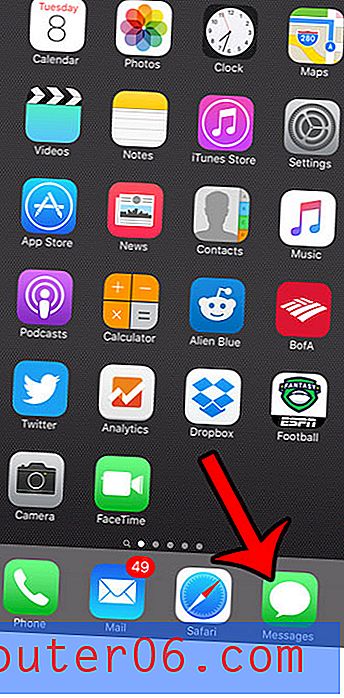
2 단계 : 알림을 끄려는 문자 메시지 대화를 엽니 다.
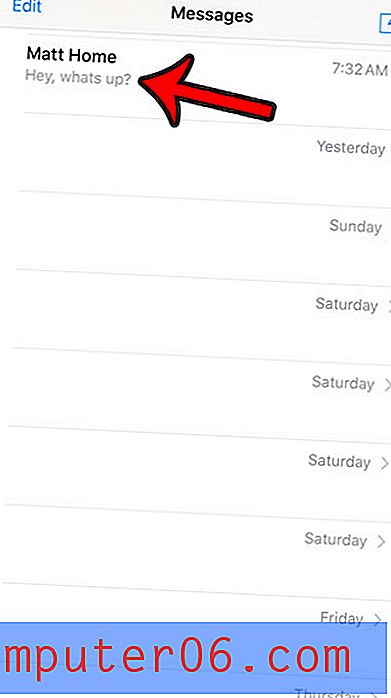
3 단계 : 화면 오른쪽 상단에있는 세부 정보 버튼을 터치합니다.
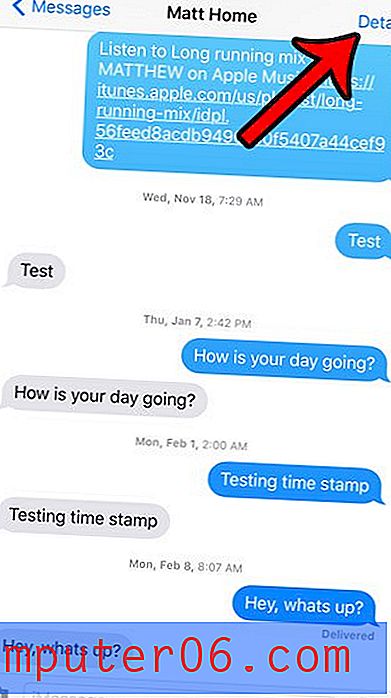
4 단계 : 대화의 방해 금지 설정을 켭니다. 이 버튼 주위에 녹색 음영이 표시되면 알림이 음소거 된 것입니다.
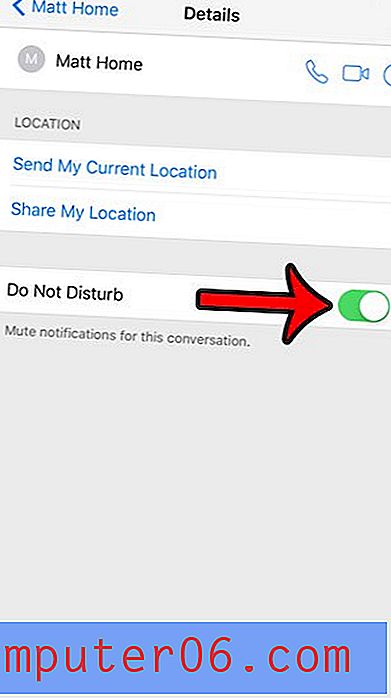
아래 이미지와 같이 대화 목록에서 왼쪽에 표시된 초승달 아이콘으로 음소거 된 대화를 식별 할 수 있습니다.
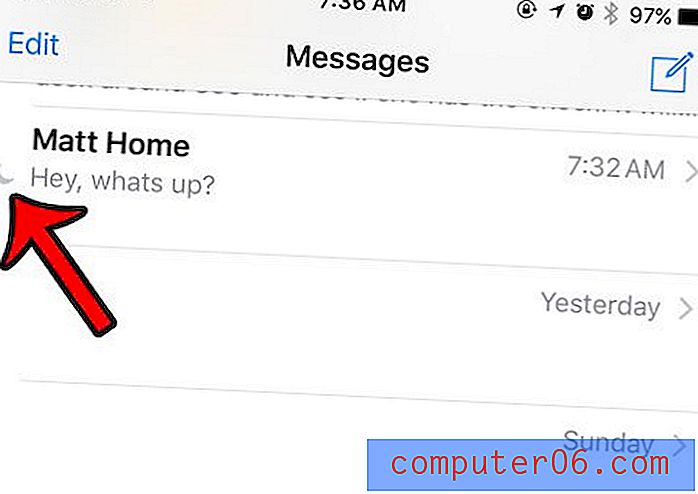
문자 메시지를받을 때 재생되는 소리를 끄시겠습니까? 수신 한 문자에 대해 문자 메시지 소리를 비활성화하는 방법에 대해 알아보십시오.



